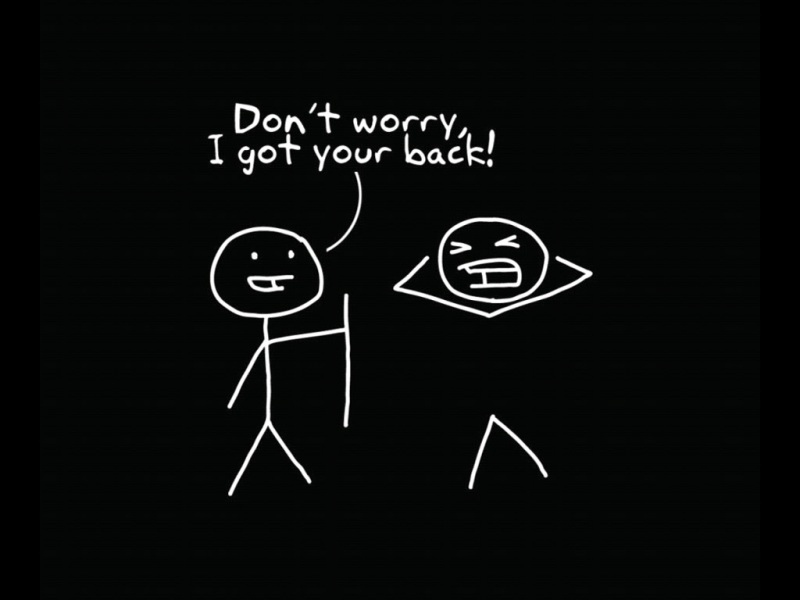在实用幻灯片设计和制作幻灯片的时,为了让整体内容更具设计感渐渐的大家都喜欢上了用渐变色,那如果在幻灯片中让其中的文字也使用渐变的颜色该如何操作呢,下面就带大家来一起学习一下。
/jiaocheng/-11-14/576.html
第一步:打开幻灯片,然后直接开启并进入到想要将文字颜色设置为渐变颜色的幻灯片文档之中。
第二步:进入文档之后,大家先在合适的位置,通过插入文本框输入大家需要设置为渐变色的文字内容。
第三步:当文字内容输入完成之后,大家选中文本框,然后点击鼠标右键,在打开的右键菜单中选择并点击“设置形状格式”选项。
第四步:打开“设置形状格式”弹窗之后,大家在弹窗顶部的菜单选项卡中先选择“文本选项”菜单进入。
第五步:在“文本选项”下,大家继续选择“文本填充与轮廓”选项,然后在里面展开“文本填充”选项菜单并选择其中的“渐变填充”设置选项。
第六步:在“渐变填充”选项里面,大家可以编辑渐变颜色的各种属性:如类型、方向以及渐变光圈等等,编辑好之后,就可以看到文字的颜色变成了想要的渐变色了。
在幻灯片中将文字也设置成渐变色的教程就介绍到这里了,文字的渐变颜色和各属性都是可以进行自定义的哦。